两台电脑怎么传文件,小编教你两台电脑如何传输文件
- 分类:帮助 回答于: 2018年02月28日 10:03:54
现在,有部分的用户的家里有几台电脑,有时候需要两台电脑之间相互传送文件,有什么办法可以实用文件互传呢?,不想用U盘,那就直接双机互联吧,而这让不少的用户感到困惑,下面,小编就给大家准备了两台电脑传输文件的操作流程了。
在我们的学习生活和工作中难免会碰到需要两台电脑传输文件的情况,没有网络,U盘速度又太慢,这时候我们该怎么做呢?有不少的用户搞到困惑,显得束手无策,下面,小编就给大家讲解两台电脑传输文件的操作步骤了。
两台电脑如何传输文件
两台电脑如何传输文件
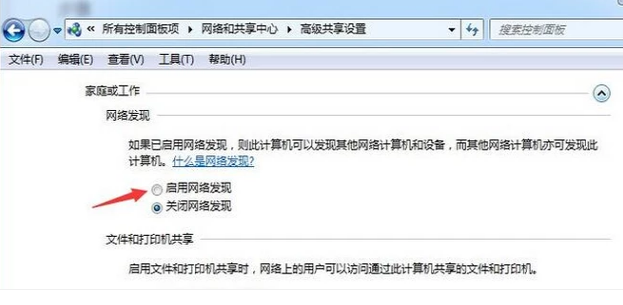
电脑图-1
开启“来宾账号“。

文件图-2
更改本地安全策略“从网络访问计算机”添加用户“GUEST”。
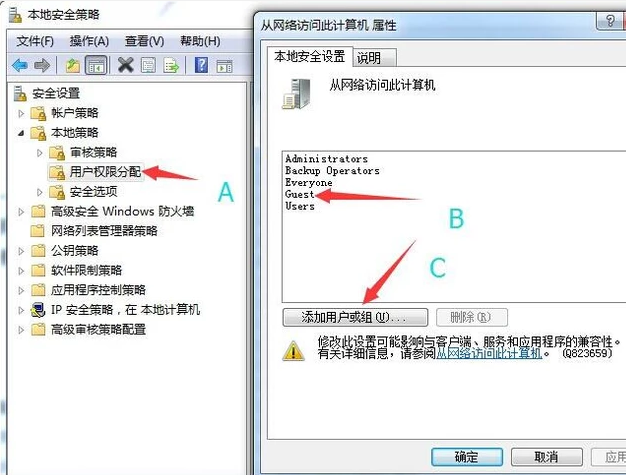
电脑图-3
“拒绝从网络访问计算机”删除用户“GUEST”。
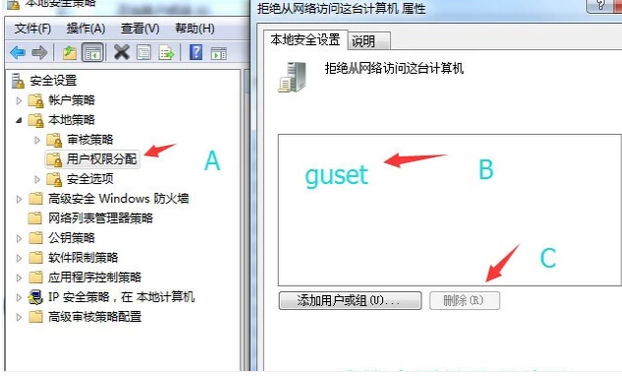
两台电脑图-4
共享要传输的文件,
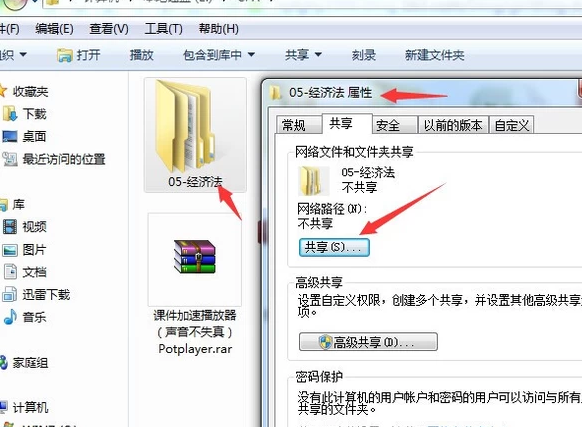
两台电脑图-5
并添加GUEST账号。
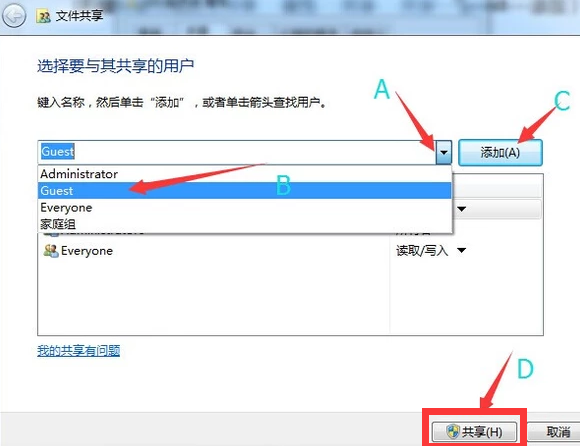
传输文件图-6
点击网络,双击共享的电脑,输入账户密码。
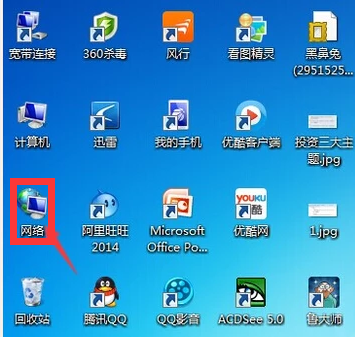
两台电脑图-7
复制文件,粘贴,完成。
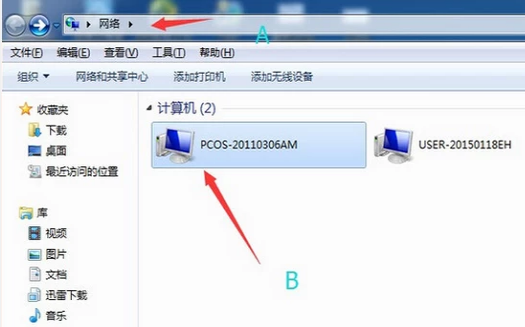
两台电脑图-8
以上就是两台电脑传输文件的操作流程了。
 有用
23
有用
23


 小白系统
小白系统


 1000
1000 1000
1000 1000
1000 1000
1000 1000
1000 1000
1000 1000
1000 0
0 0
0 0
0猜您喜欢
- 电脑关机关不了一直转怎么办..2020/11/28
- ipad可以打电话吗2020/08/13
- 电脑如何升级windows系统版本..2021/03/20
- 电脑开机自动断电:智能省电新方案..2024/03/12
- 小编教你teamviewer破解版的使用..2017/10/16
- [QQ实名认证]:保障账号安全,提升用户信..2024/02/15
相关推荐
- 装系统时出现获取硬盘分区失败 可能缺..2020/12/23
- 快对作业免费下载安装教程..2020/07/11
- 随身wifi好用吗2023/11/21
- 小白教你笔记本显卡驱动安装失败怎么..2022/04/03
- 显示器灯亮但是黑屏怎么办..2020/12/14
- 显卡交火,小编教你双显卡交火怎么设置..2018/09/04




















 关注微信公众号
关注微信公众号





